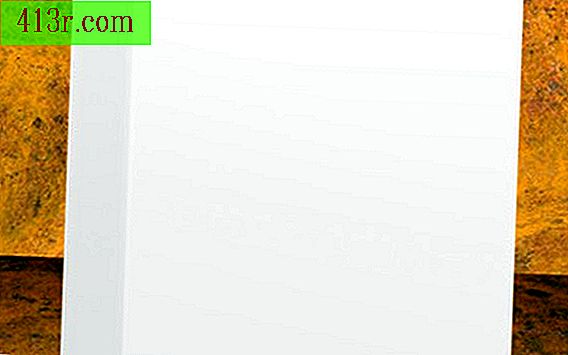Jak automaticky předávat e-maily z jednoho účtu do jiného

Outlook
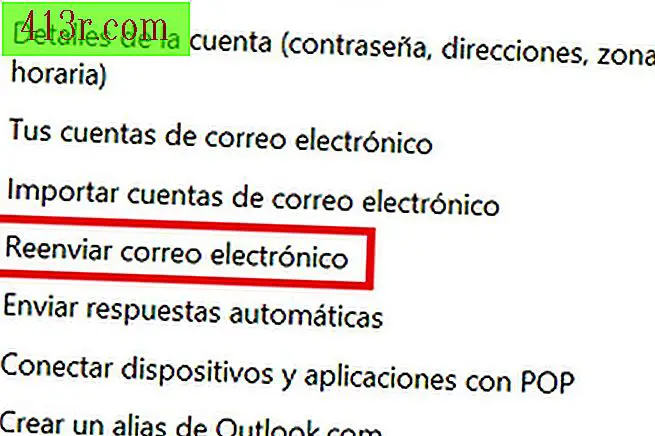 Uložit http://es.ccm.net/
Uložit http://es.ccm.net/ Chcete-li začít, přihlaste se k účtu aplikace Outlook. Až tam budete muset kliknout na "Nástroje", které jsou v pravém horním rohu obrazovky označeny jako matice, zvolte "Možnosti". Zadejte kategorii "Správa účtu" a vyberte možnost "Znovu odeslat e-mail".
Znovu odeslat poštu aplikace Outlook
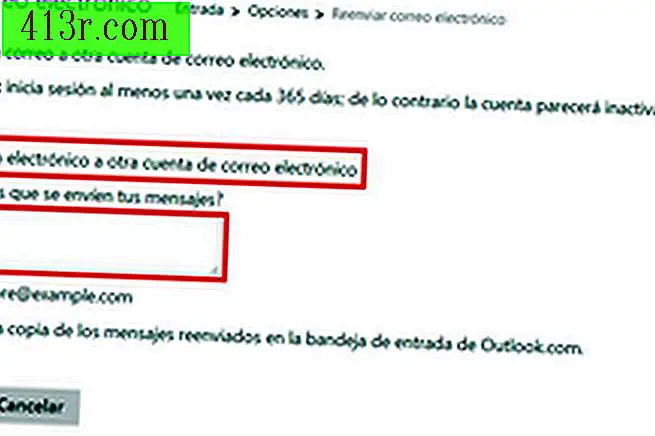 Uložit http://es.ccm.net/
Uložit http://es.ccm.net/ Co musíte udělat, je kliknout na "Předat e-mail na jiný e-mailový účet". Zobrazí se textové pole s dotazem "Kam chcete, aby byly vaše zprávy odeslány?" V textovém poli zadejte e-mailový účet, na který chcete odeslat e-mail, který obdržíte. A vy jste to již dosáhli!
Gmail
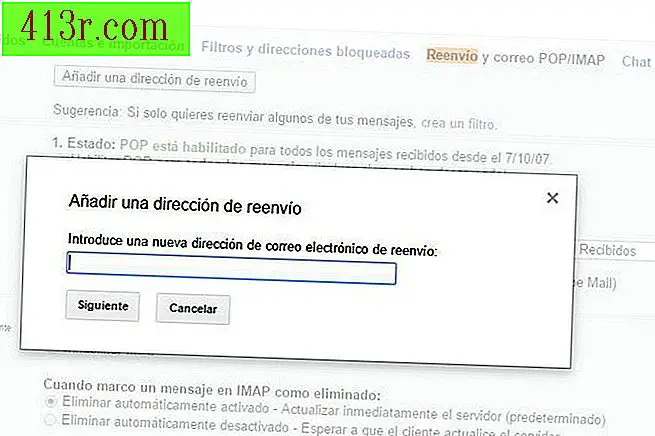 Uložte Pablo Gowezniansky
Uložte Pablo Gowezniansky Nejprve musíte otevřít účet Gmail, jehož e-maily chcete předat. Musíte kliknout na zařízení vpravo nahoře a kliknout na "Nastavení". Modrá, na kartách výše budete muset kliknout na tlačítko "Forwarding a POP / IMAP mail". Poté klikněte na tlačítko Přidat adresu pro přesměrování. Otevře se okno se zadáním "Zadejte novou e - mailovou adresu pro přesměrování:". Zde musíte napsat e-mail, na který chcete převést e-maily, které obdržíte z tohoto účtu.
Znovu odeslat e-mail Gmail
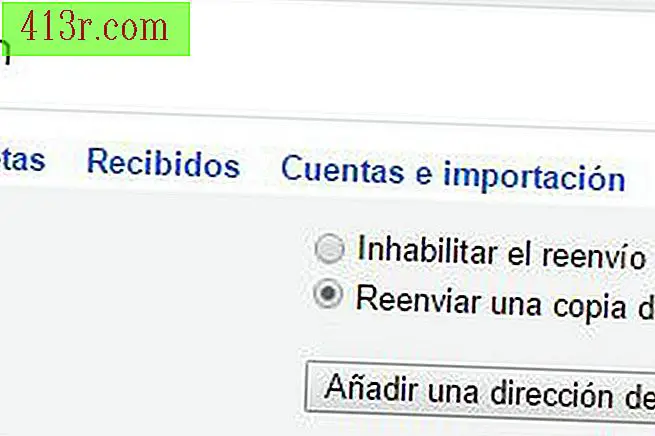 Uložte Pablo Gowezniansky
Uložte Pablo Gowezniansky Další krok bude bezpečnostním krokem. Gmail vám pošle bezpečnostní e-mail s žádostí o ověření této e-mailové adresy. Musíte kliknout na odkaz pro ověření zprávy. Pak se vraťte do účtu Gmail a aktualizujte záložku prohlížeče pomocí tlačítka F5. Uchovávejte v stejné záložce "Přesměrování a POP / IMAP pošta", ujistěte se, že je vybrána možnost "Předat kopii příchozí pošty" a zadejte adresu, na kterou chcete posílat zprávy. Pak stačí jít na tlačítko "Uložit změny" v dolní části obrazovky. Už ji máte!
Yahoo!
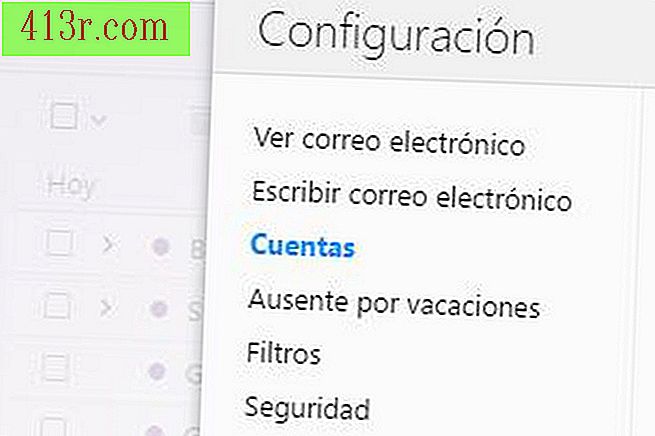 Uložte Pablo Gowezniansky
Uložte Pablo Gowezniansky Přihlásit se do Yahoo! a přejděte kurzor myši na ozubené kolo vpravo nahoře; Po zobrazení nabídky možností klikněte na "Nastavení". Jakmile zadáte, na volbách na levé straně klikněte na "Účty".
Znovu poslat svůj Yahoo!
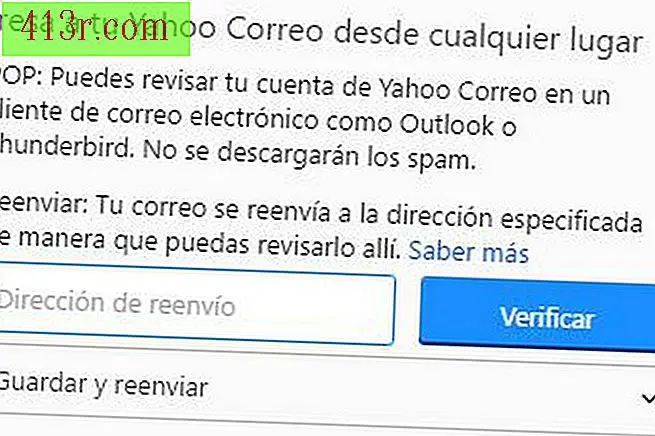 Uložte Pablo Gowezniansky
Uložte Pablo Gowezniansky Klepněte na váš Yahoo účet, přejděte dolů a klikněte na "Forward". Tam na "Přesměrování adresy" musíte napsat e-mail, do kterého chcete přenést přijaté zprávy. Pak musíte kliknout na tlačítko "Uložit". Vaše emaily budou automaticky předány!